競合他社は物理ボタン撤廃が進む中、最新機種のiPhone8を始めとしたApple社のスマートデバイスは現在もホームボタンを採用していますね。
そんなiPhoneのホームボタンが壊れてしまうと言う方は意外と少なくありません。今回の記事ではホームボタンが使えない時の「押せない」問題を解決する方法をご紹介します。
ホームボタンが使えなくなる原因は?

様々な原因が考えられますが、多く発生しているのが下記の3つです。
- 落下によるホームボタンの破損
- バッテリー肥大化によるプッシュ不能
- ホームボタンに圧がかかり陥没
近年のiPhoneではバッテリー肥大化によるプッシュ不能の報告は少ないですが、過去には多くありました。記憶に新しい方も少なくないでしょう。
ホームボタンが使えなければホーム画面に戻ることも、アプリを切り替えることも出来なくなるので、本当に不便ですよね。
壊れてしまったホームボタンは簡単に治すことは出来ません。修理代金もそれなりに必要となることでしょう。
「AssistiveTouch」 でタッチ操作に

後々の修理は必要となるものの、代替的に直ぐにホームボタンを使える方法が「AssistiveTouch」と言う機能を利用することです。
iPhoneのホームボタンがどれだけ大きく破損していても、ディスプレイさえタッチが行える状態であればホームボタンをディスプレイで操作すると言う方法を行うことができます。
こちらは別途、サードパーティのアプリをインストールする必要もなく標準機能で使用が可能です。機能のオン・オフも簡単に行えるためお手軽に問題改善が行なえます。
設定方法

それでは、実際のキャプチャと共に手順を確認していきましょう。設定は僅か5つのステップで完了しますので難しくありません。
【設定手順】
- 「設定」アプリを起動
- 「一般」をタップ
- 「アクセシビリティ」をタップ
- 「AssistiveTouch」をタップ
- 「AssistiveTouch」をオンに
まず始めに「設定」アプリを起動してください。
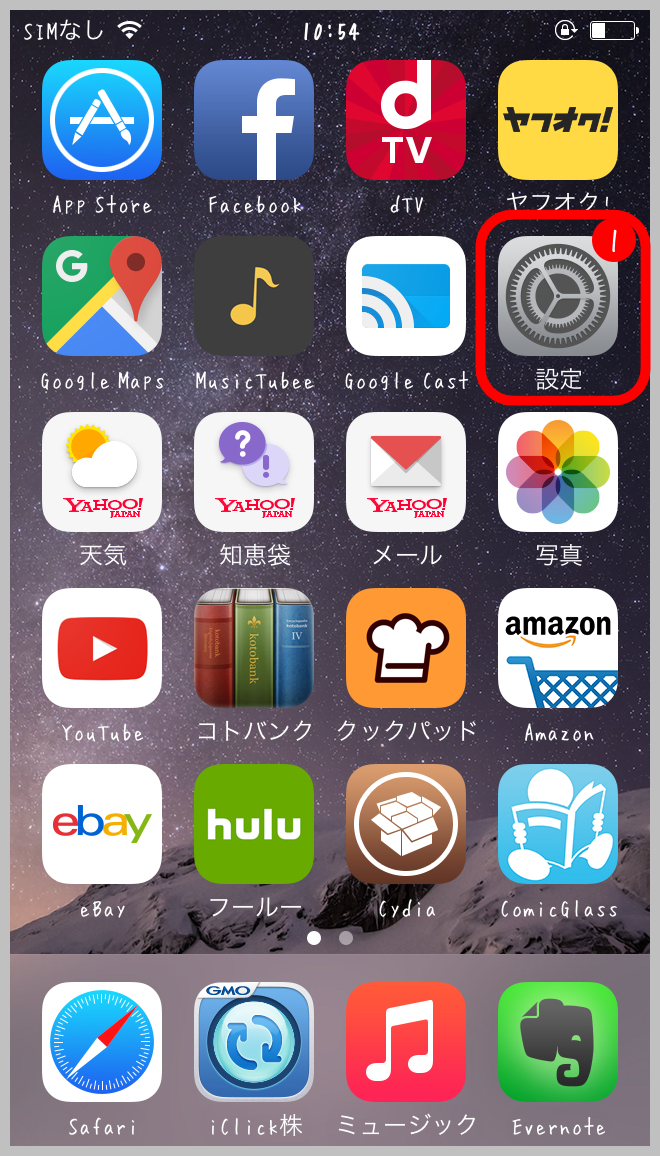
設定項目一覧から「一般」を開いてください。
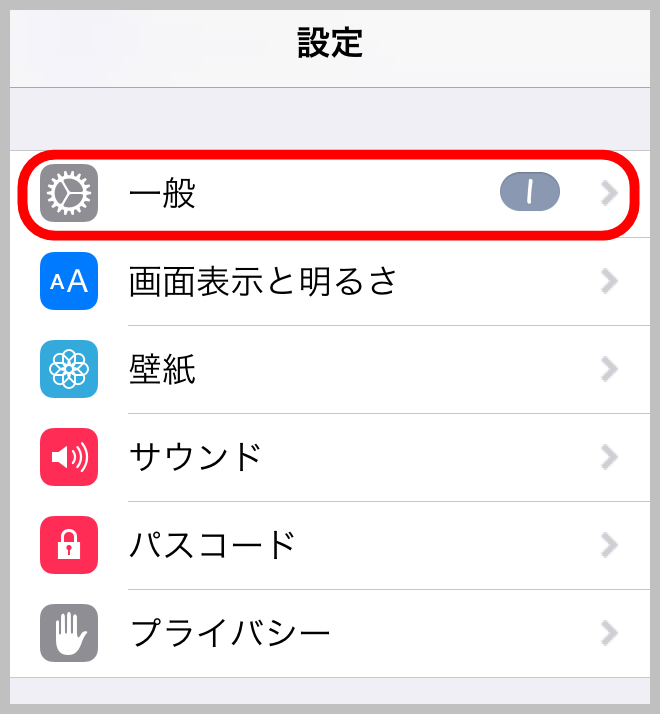
「アクセシビリティ」を開きます。
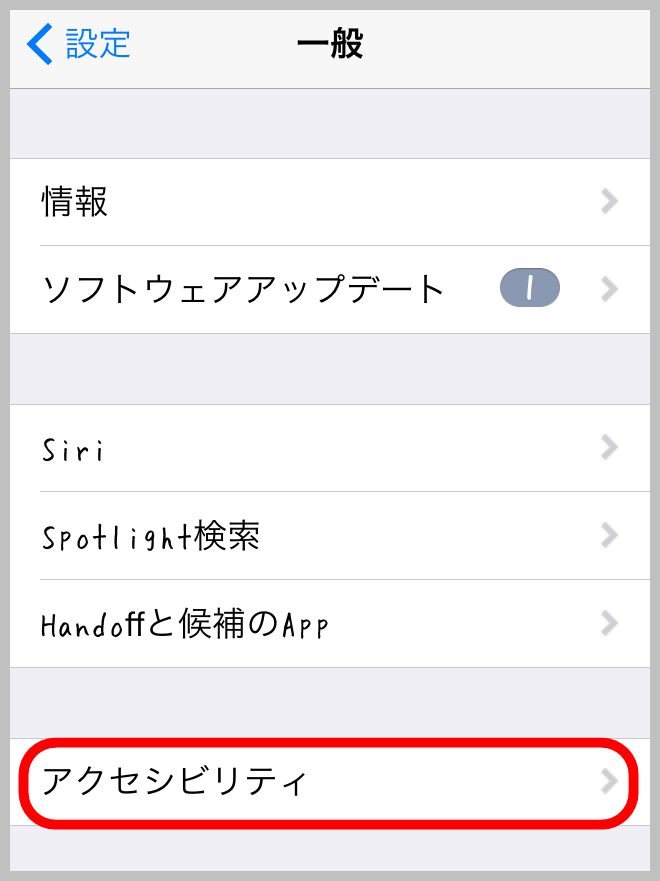
下へ画面をスクロールしていただき「AssistiveTouch」を開きます。
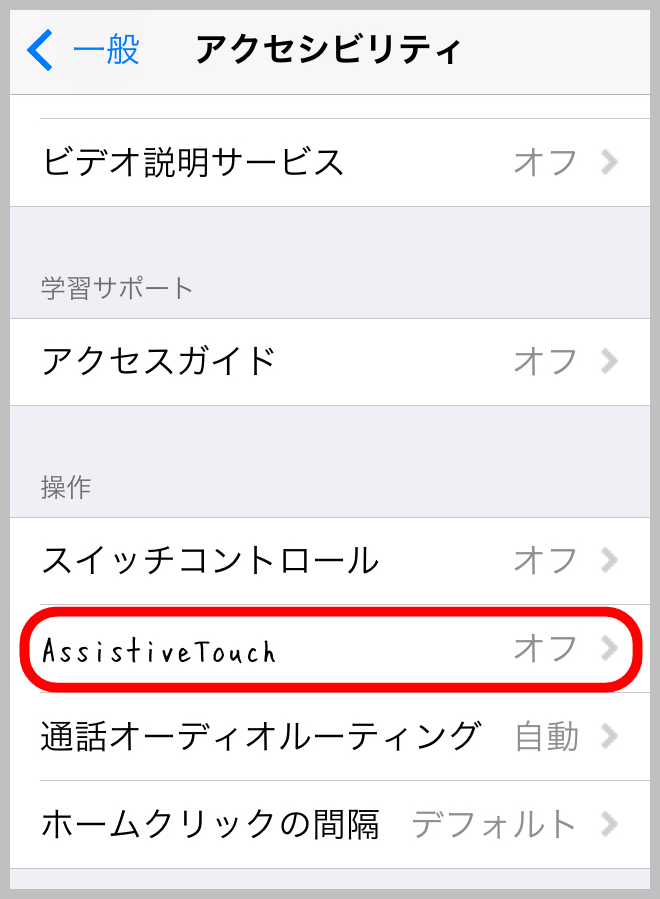
「AssistiveTouch」の右側にあるトグルをオンにします。

ここまでの手順が完了すると、画面上にグレーの四角いアイコンが表示されるはずです。このアイコンが表示されていれば設定は完了です。
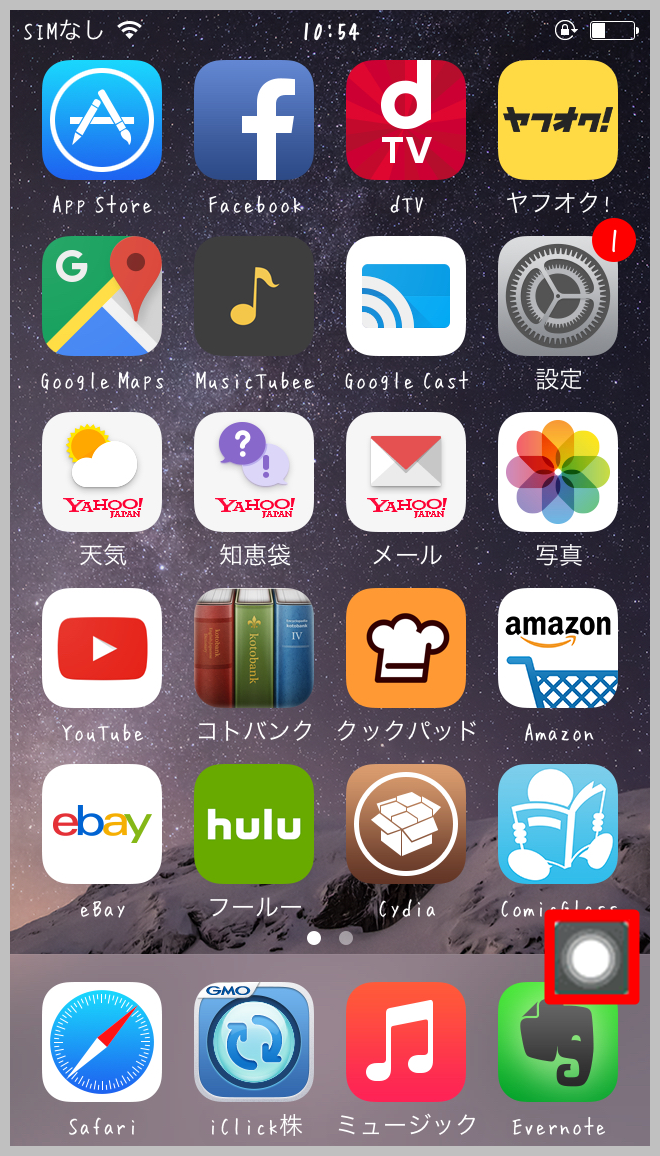
この新たに表示されたグレーのアイコンが、ホームボタンの代わりとなり操作を行うことが可能となります。アイコンをタップしていただくと、更に複数のアイコンが並んでいるのが確認できます。
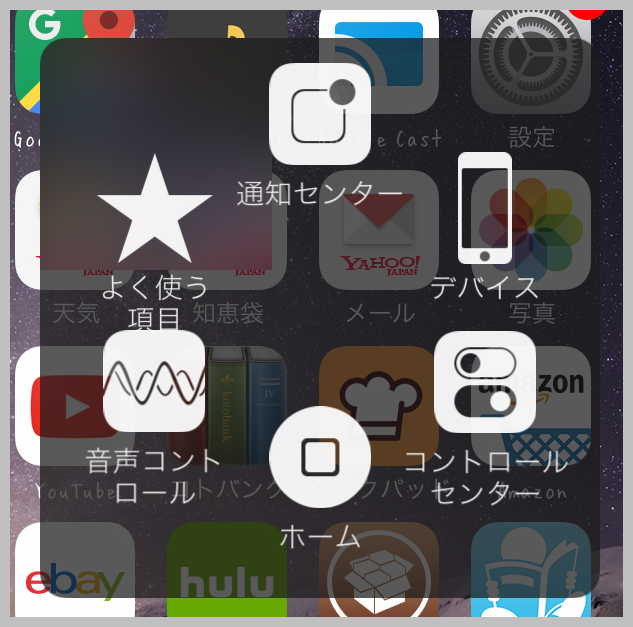
ここに表示されている「ホーム」をタップすると、ホーム画面に戻ることが可能です。
各アイコンの説明については割愛させていただきますが、ここから様々な操作を行うことが可能です。これでホームボタンが壊れていてもホーム画面に戻ることが可能となりました。
破損具合にも寄りますが、ホームボタンが使えない状態をそのまま放置しておくと他の箇所にも不具合が生じる可能性があります。
また、バッテリー肥大化が原因であれば最悪の場合、発火等の危険もありますので早めの修理をお勧めします。

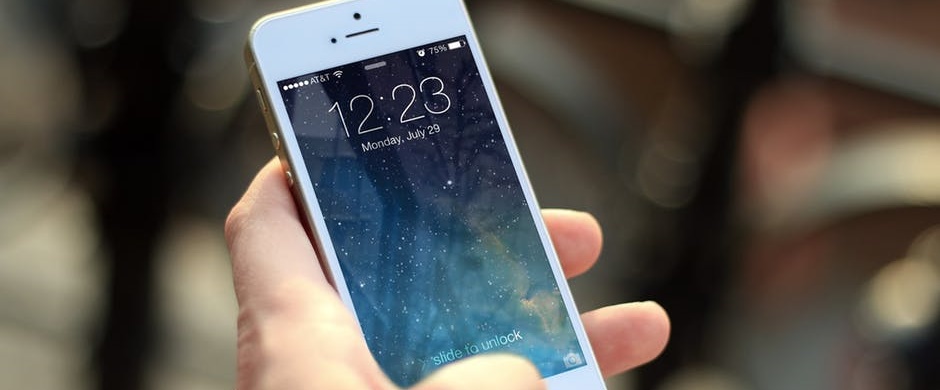
コメント